Et vindue dukker op og siger “Der var et problem med at parsere pakken”, mens installerer du en app på Android? Her har vi samlet nogle nyttige tricks til at løse problemet med, at der var et problem med at parsere pakken på Android.
 Joy Taylor Sidst opdateret: 18. august 2020
Joy Taylor Sidst opdateret: 18. august 2020 Android er blevet meget populært i disse år på grund af sin brugervenlige natur, billigere end iPhone, open source og andet grunde. Men der er stadig nogle problemer også. For eksempel er der nogle brugere, der rapporterer, at de har modtaget en fejl, der siger “der opstod et problem med at parsere pakken”. Hvordan løses dette problem, hvis du møder det?
Parsefejl opstår under installation af en fejl på Android, hvilket betyder, at applikationen ikke kan installeres på grund af apk parser, dvs. parsingproblem. Dette er ret irriterende at se denne fejl, og du har muligvis forsøgt flere måder at fjerne den på, men alligevel kommer den. Her i denne vejledning viser vi nogle tip til fejlfinding for at løse problemet med, at der er et problem med at pakke pakken på Android-enheden.
Læs også: 6 tip til at rette Google Play Butik fungerer ikke på Android >
Sådan løses der var et problem med at parsere pakken på Android
Tip 1. Tænd “Tillad installation af apps fra ukendt Kilder ”.
Du kan prøve at slå denne mulighed fra og prøve igen at installere de apps, du har brug for. Gå til Indstillinger > Find din vej til sikkerhed (for Samsung-telefonbrugere) eller placeringsapplikationer (andre mærker) > se efter “Tillad installation af apps fra ukendte kilder” og aktiver det ved at markere afkrydsningsfeltet Og indstillingerne er aktiveret.
Tip 2. Aktivér USB-fejlretning på Android.
Gå til Indstillinger, rul ned og tryk på Om telefon, og tryk derefter syv gange på “Build Number”. Du skulle se en ” Du er nu en udvikler ”-meddelelse på skærmen gå til Indstillinger igen, rul ned og tryk på Udviklerindstillinger. Under udviklerindstillinger skal du trykke på USB-fejlretning og aktivere det.
Tip 3. Deaktiver Antivirus på Android-enheder.
Parse-fejlen kan også forekomme, hvis din sikkerhedsapplikation blokerer installationen. Så hvis du prøver at installere en .apk, er muligheden for, at din Antivirus-app muligvis blokerer .apk-filen og forhindrer installationen. Prøv bare at deaktivere Antivirus midlertidigt, og prøv at installere .apk-filen.
Tip 4. Kontroller beskadiget appfil på Android.
Undertiden kan parsefejlen være forårsaget af beskadiget apk. fil og kan ikke udføres fuldt ud af dit Android OS. I dette tilfælde kan du prøve at downloade en ny og komplet APK-fil fra Google Play Butik og derefter prøve at installere den igen.
Tip 5. Ryd cache-cookies i Play Butik.
Der er chancer for, at problemet med at parsere pakken på Android-enheden skyldtes cache-cookies i Google Play Butik. Åbn bare Google Play Butik, og vælg sidebjælke & vælg “Indstillinger” > og find derefter den klare mulighed for at rydde den lokale søgehistorik.
Tip 6. Appen er ikke kompatibel med OS.
Hvis du prøvede alle disse metoder ovenfor, og ingen af dem fungerede, kan problemet muligvis eksistere i dit Android-operativsystem. du vil installere kunne muligvis ikke understøtte OS, eller det understøtter ikke hardwaren på din Android-enhed, så du skal læse appbeskrivelsen om dens krav.
Bonustip: Sådan overføres apps fra Android til PC / Mac-computer
Nogle gange er det ret irriterende, når du fandt ud af, at apps på din Android-telefon ikke fungerer, og så er der et problem med at parsere pakken, når du prøver at installere den igen. For at beholde dine apps på en sikker og enkel måde kan du stole på AnyDroid til at overføre apps fra Android til PC eller Mac som en lokal sikkerhedskopi. Og du kan også overføre apps fra computer til Android-telefon tilbage hvis du har brug for dem. Lad os kontrollere de detaljerede trin nedenfor:
Trin 1. Download og installer AnyDroid på din computer inden starten, og følg derefter nedenstående procedurer.
Gratis download
Gratis download
* 100% ren & Sikker
Gratis download * 100% ren & Sikker
Trin 2. Kør det og tilslut din Android-enhed via et USB-kabel > Vælg Enhedshåndtering > Klik på Indholdet til computeren i højre side.
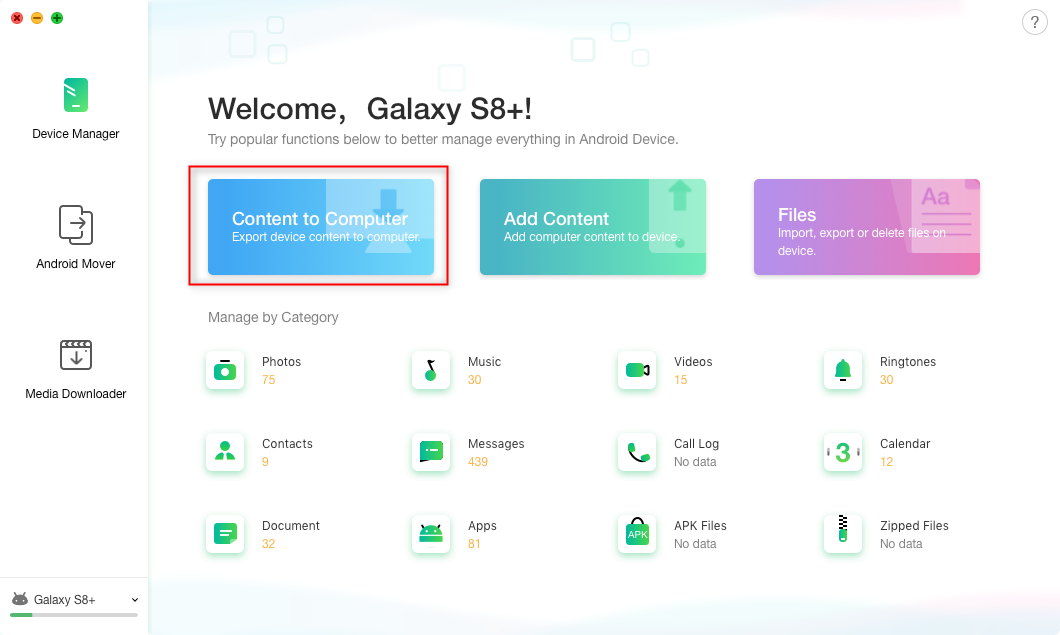
Sådan overføres apps fra Android til computer – Trin 2
Trin 3. Vælg de apps, du vil overføre til computeren.
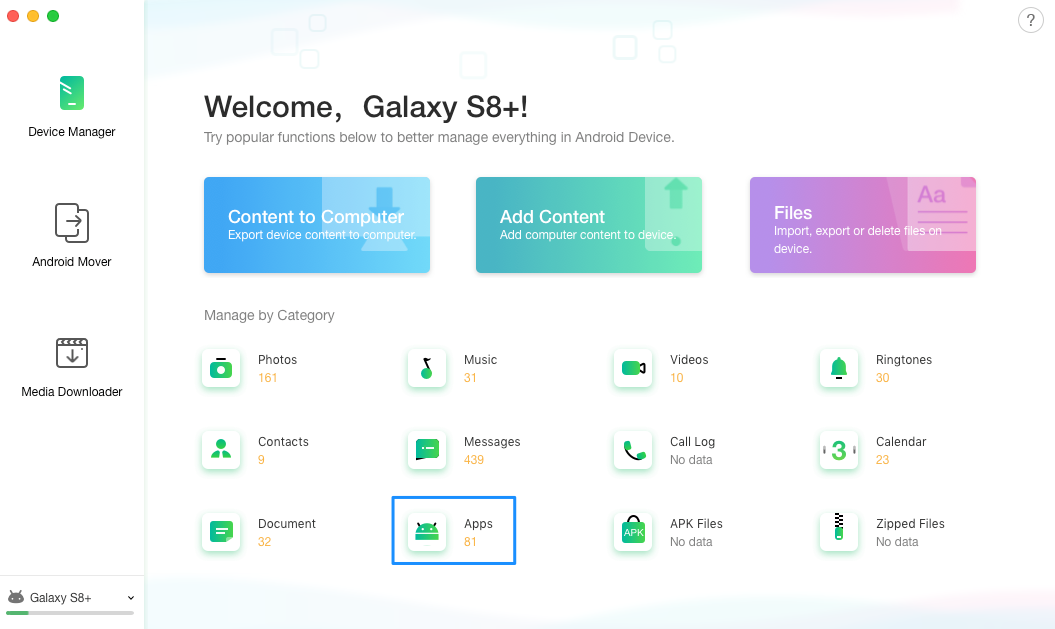
Sådan overføres apps fra Android til computer – Trin 3
Bundlinjen
Du skulle have løst problemet med at parsere pakken, mens du installerede en app på Android-telefoner med de enkle tip, vi tilbød ovenfor. Og du kan også sikkerhedskopiere dine apps fra Android til computeren via AnyDroid, som er et imponerende Android-dataoverførselsværktøj. Få det bare til din computer, og start en gratis prøveperiode >

Medlem af iMobie-teamet samt en Apple-fan, kærlighed for at hjælpe flere brugere med at løse forskellige typer iOS & Android-relaterede problemer.
Produktrelaterede spørgsmål? Kontakt vores Supportteam får hurtig løsning >